获得了全新的iPhone 14,但是很难将应用程序从旧设备传输到新iPhone?本指南将带您了解如何从Android/iPhone传输应用程序到新iPhone。
切换到新的iPhone意味着将所有数据从旧设备传输到新设备。毕竟,您想以图片和视频的形式以及重要的联系人,尤其是您经常使用的应用程序来欣赏所有宝贵的回忆。根据您是否要将应用程序从iPhone转移到iPhone或Android到iPhone,转移过程可能具有挑战性。
不用担心!!为了帮助您轻松执行转移过程,我们提出了这篇文章。继续阅读以学习 如何将应用程序传输到新的iPhone 14 来自Android/iPhone。
如何将WhatsApp从iPhone转移到iPhone>
使用AppTrans将应用程序和数据传输到新的iPhone 14
如果您想以简单的点击将旧iPhone转移到新的iPhone或将Android转换为iOS系统,在这里,我们建议您使用最好的应用程序 - AppTrans,以帮助您这样做。使用AppTrans,您不仅可以在设置新iPhone时还原应用程序,还可以在设置后传输应用程序和数据。此外,它支持您在Android和iPhone上传输应用程序和数据。
支持所有iPhone型号和iOS系统,包括最新的iPhone 14和iOS 16。支持的Android设备包括三星,华为,Google Phone,Google Phone,ZTE等。请在此处查看完整支持的列表。
您可以将应用程序和数据传输到下面的新iPhone:
注意:在这里,我们以iPhone为例,您可以使用此详细指南从Android转移到iPhone。
步骤1。获取最新版本的AppTrans>在计算机上安装。
步骤2。启动程序>选择应用程序传输>传输到电话。
apptrans
步骤3。通过USB电缆连接两个iPhone>选择新iPhone作为目标设备。
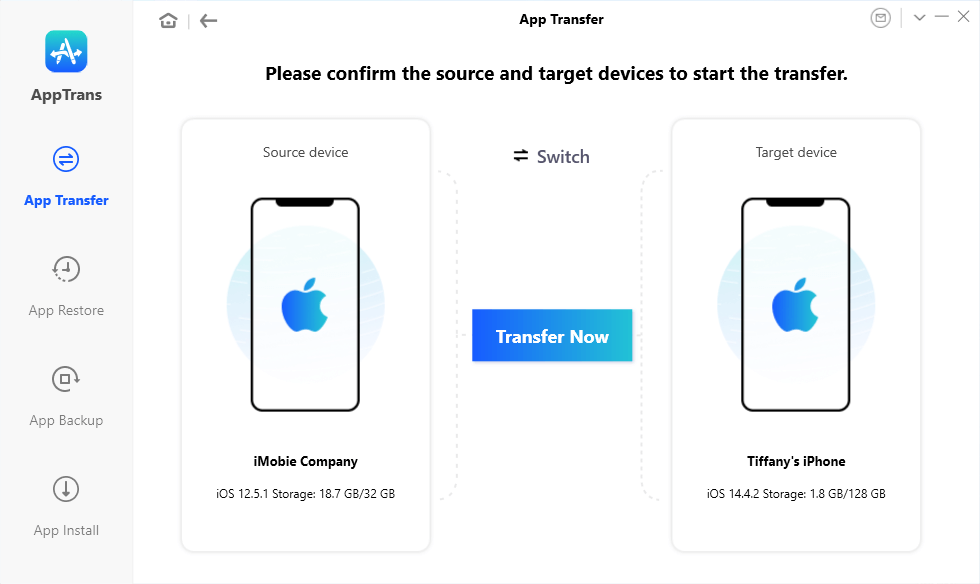
连接两个iPhone
步骤4。选择其他应用程序。
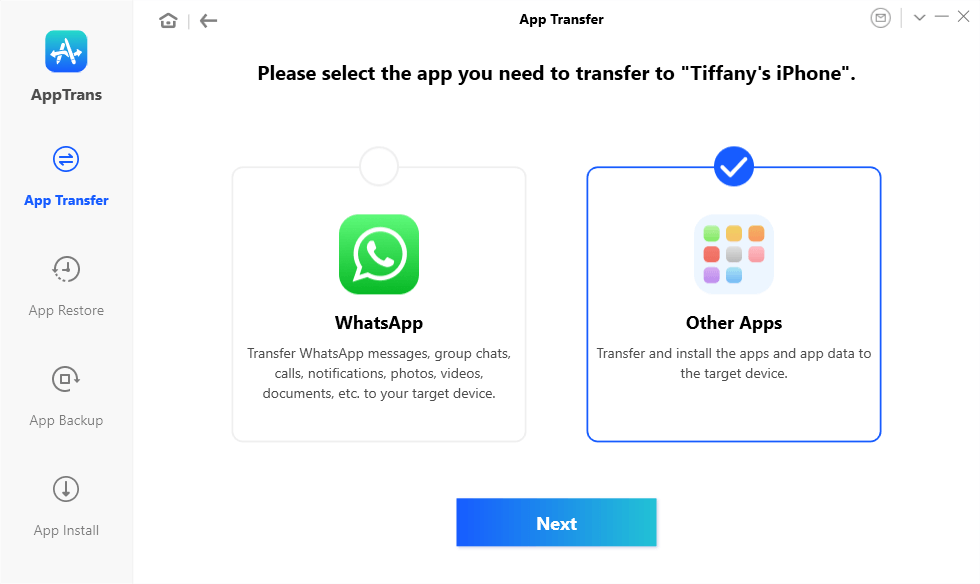
选择其他应用程序转移
步骤5。检查所有应用程序和数据>立即点击传输。
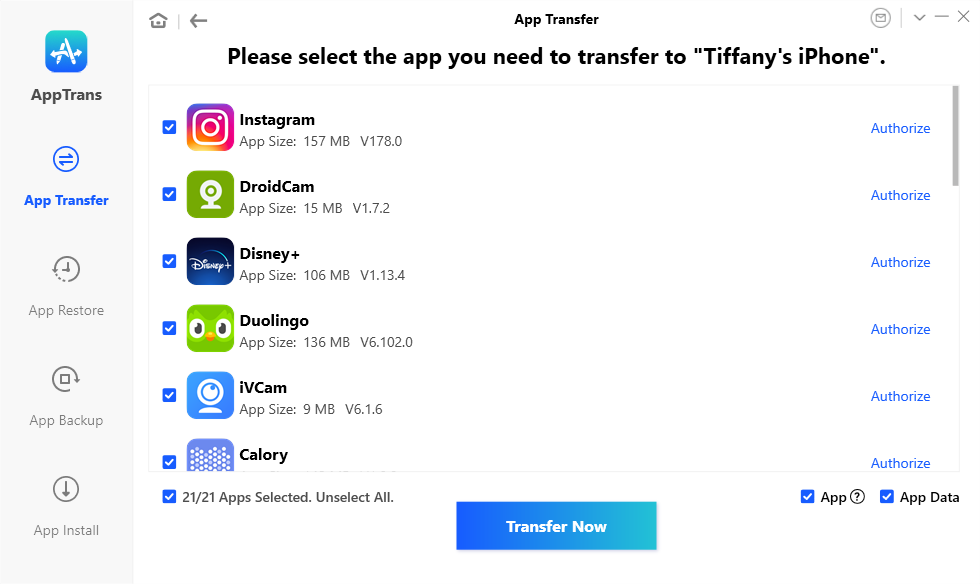
选择要转移的任何应用程序
步骤6。在使用Apple ID授权后,将开始传输过程。您将在下面看到传输成功的页面,您可以在新iPhone上检查所有相同的应用程序和数据。
到 将应用程序从iPhone转移到iPhone,有三种方法可以完成工作。您可以通过快速启动,iCloud备份或iTunes(Finder)备份传输。所有这些方法有助于使您无麻烦地设置新的iPhone。但是,他们仍然有自己的利弊。我们将详细讨论它们。
方法1:通过快速启动直接转移到新iPhone(iOS 11或更高版本)
只要您的旧iPhone使用iOS 11或以后运行,您就可以将应用程序和文件直接从旧设备传输到新设备。此方法要求您在两个iPhone上启用蓝牙,它们应该在蓝牙范围内。
步骤1:打开您的新iPhone并将其靠近旧设备。
步骤2:在旧设备上,您应该收到通知或提示说 设置新的iPhone。
步骤3:击中 继续按钮,然后按照屏幕上的说明完成转移过程。
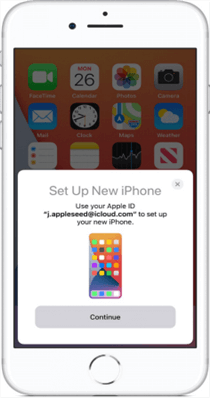
通过快速启动将应用程序从iPhone转移到iPhone
方法2:通过iCloud备份
只要您采取了最新的备份,就可以使用iCloud备份将应用程序从旧iPhone转移到新的iPhone。因此,此方法涉及首先备份您的旧iPhone iCloud,然后将备份还原到您的新iPhone。借助iCloud,您将无法从iPhone和iPhone中移动应用程序,但也无法移动其他文件。
在开始之前,请确保您具有可靠的Wi-Fi连接,然后按照以下步骤操作:
步骤1:在您的旧iPhone上,转到 设置 >点击[您的名字]> iCloud,在这里确保 iCloud备份已打开,然后单击 现在备份。
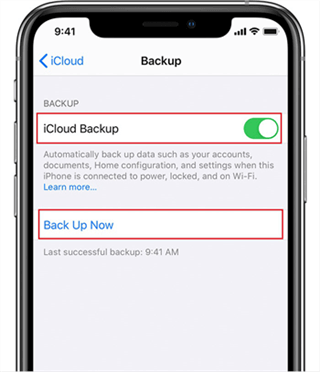
备份旧iPhone到iCloud
步骤2:在旧设备成功完成备份后,是时候设置新设备了。按照屏幕上的说明直到 出现应用程序和数据屏幕。
重要说明:如果您已经设置了新的iPhone,则必须删除设备才能再次设置。学习如何 擦除iPhone,您可以遵循本指南:如何删除iPhone上的所有内容和设置。
步骤3:选择 从iCloud备份还原并使用与旧设备上使用的相同Apple ID登录到iCloud,以选择最近的备份文件。让还原过程完成。
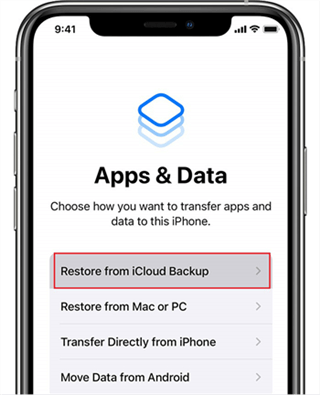
使用iCloud备份恢复您的新iPhone
方法3:使用iTunes或Finder转移
像iCloud一样,使用iTunes/Finder将应用程序从iPhone转移到iPhone,涉及备份和还原过程。因此,此方法还将您的应用程序和其他数据从旧设备移动到新设备。
Apple从MacOS 10.15删除了iTunes实用程序,其备份功能现已在Finder中使用。因此,如果您使用MAC运行MACOS 10.5或更高版本,则需要使用Finder备份或还原旧iPhone。如果您使用MAC运行较早的MacOS版本或Windows PC,则仍然可以使用iTunes备份或还原设备。
这是 如何通过iTunes/finder将应用程序从iPhone转移到iPhone:
步骤1:您需要先备份旧设备。
在Windows PC或Mac上安装了12.7或更早的iTunes:
- 打开iTunes并将iPhone连接到计算机。
- 单击 设备选项卡> 概括 > 现在备份。
在MacOS 10.15或更高版本的Mac上:
- 打开查找器并将您的设备连接到计算机。
- 从Finder侧边栏中选择您的iPhone。
- 点击 一般的 > 将iPhone上的所有数据备份到此Mac> 现在备份。
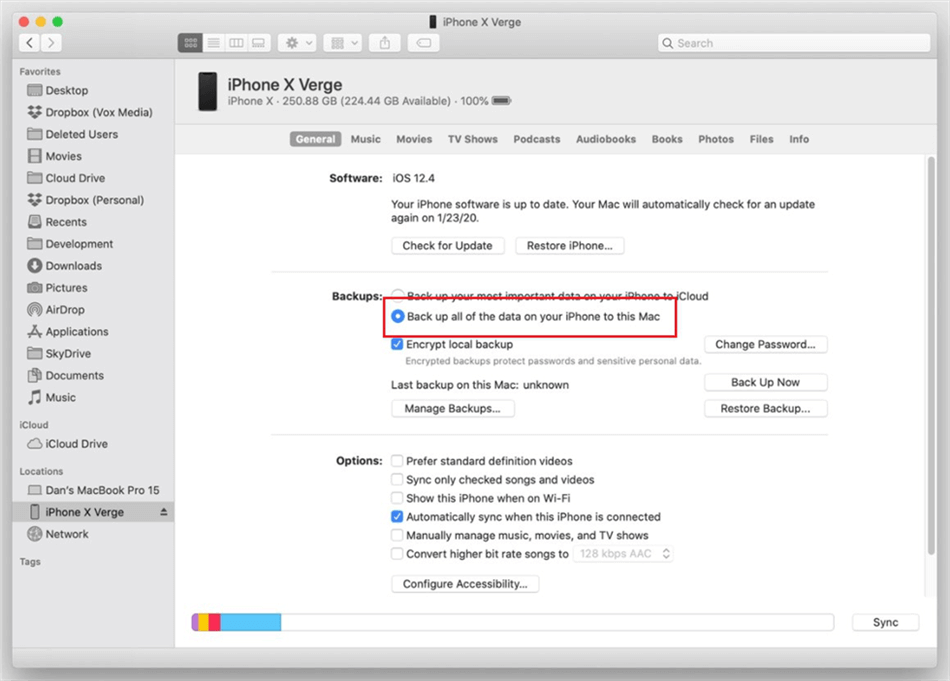
备份旧iPhone通过Finder
步骤2:备份后,设置您的新iPhone(如果已经设置了设备,请擦除设备),然后继续直到看到 应用和数据屏幕。
步骤3: 点击 从Mac或PC还原。 将新iPhone连接到包含旧设备备份的计算机。
- 打开计算机上的iTunes或Finder。
- 单击 设备选项卡> 还原备份。
- 选择最新的备份文件,然后再次单击 恢复。
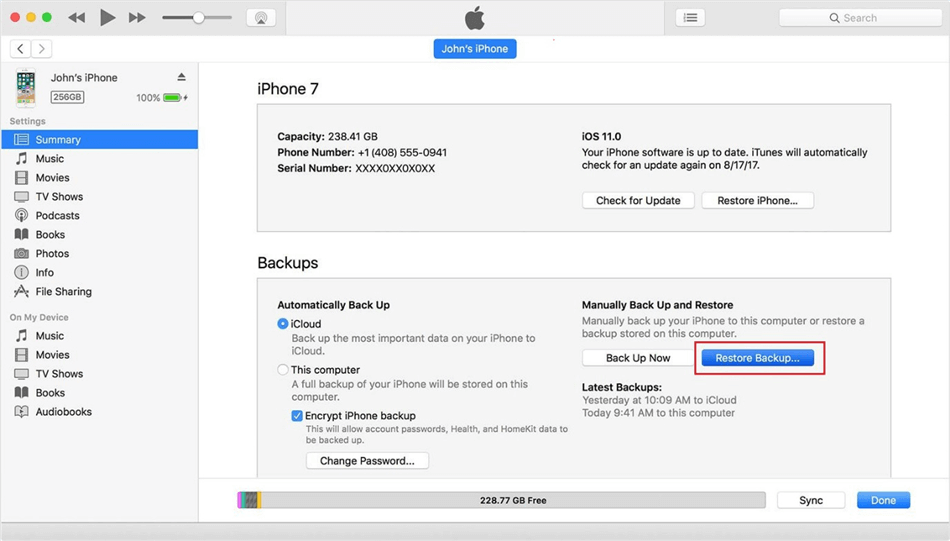
通过iTunes恢复备份
将应用程序从Android传输到新的iPhone 14
与iPhone不同,用户经常发现很难 将应用程序从Android传输到iPhone。发生这种情况是因为Android和iOS都是两个完全不同的操作系统。但是,有一些方法可以使iPhone传输过程成为可能。
方法1:使用Shareit应用程序将Android上的应用传输到新iPhone
由于您可以在Android和iPhone上安装共享应用程序,因此您可以使用它执行跨平台数据传输。该应用使用Wi-Fi Direct传输应用程序和文件,与蓝牙方法相比,它的速度更快。更重要的是,它甚至可以批量批处器传输应用程序和文件,例如照片和视频,没有尺寸限制。
这是方法 将应用程序从三星传输到iPhone 使用共享应用程序:
步骤1:从各自的应用商店中获取您的Android和iPhone上的共享应用程序。之后,然后将两个设备彼此靠近,然后在它们上启用Wi-Fi。
步骤2:导航到 在应用程序上传输选项卡,然后选择哪个设备是接收器或发件人。
- 在发件人设备上,即Android,移至 应用部分并选择要传输的应用。
- 将您的新iPhone标记为接收器,然后选择可用的Android设备来连接它。
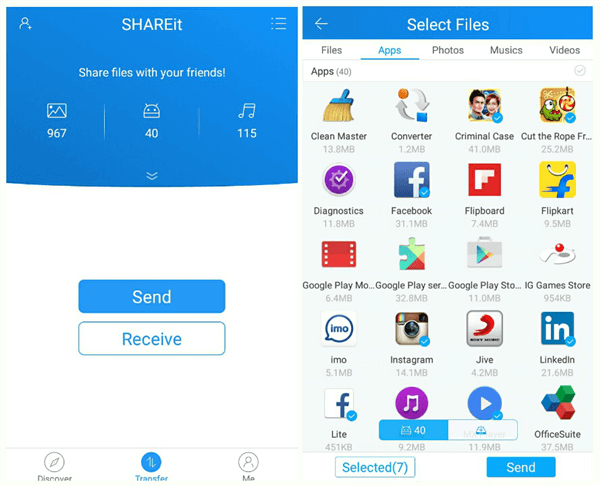
通过共享发送应用程序
步骤3:您可能会在Android手机上获得一次性代码,以连接两个设备。一旦配对,应用程序将开始从您的Android设备转移到您的新iPhone。
方法2:手动将应用程序从Android传输到iPhone
如果您在Android设备上使用的应用程序在App Store中可用,那么您需要做的就是转到App Store并在iPhone上手动安装它们。即使您需要的iOS版本,您的应用数据也可能不会随附。如果该应用将您的数据存储在云中,则应该可以轻松地将数据下载到新的iPhone。但是,某些应用程序将您的数据本地存储在您的设备上。
另外,如果您在Google Play商店购买了一个应用程序,则可能必须在Apple App Store中再次购买。通常,这仅适用于您在设备上下载的那些应用程序。因此,它不包含您通过应用内购买使用额外功能的应用程序。
如果您想在Apple App Store上下载该应用程序,请随时与应用程序开发人员联系。
奖励部分:我可以将应用程序和数据从Android移至iPhone吗?
借助iOS应用程序,您可以将六种类型的数据从Android传输到iPhone。它包括您的联系人,视频和相机卷中的照片,消息历史记录,日历,电子邮件帐户和网络书签。
苹果(Apple)以良好的触感也可以最好地找到免费应用程序的iOS版本。因此,如果Apple的应用程序和Google Play商店都有一个应用程序,它将找到它们,以便您可以轻松地下载数据后。但是,它不会传输可能存储在旧Android手机上的应用程序的任何本地数据。
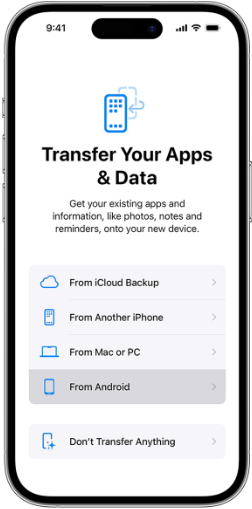
通过移动到iOS传输数据
底线
这篇文章涵盖了所有常见的解决方法 如何将应用程序传输到新的iPhone 14。 此外,拥有多个解决方案总是很棒的,这样您就可以选择发现最麻烦的一种解决方案。现在下载Any Trans,以将应用程序和更多的应用程序移动到您的iPhone。
